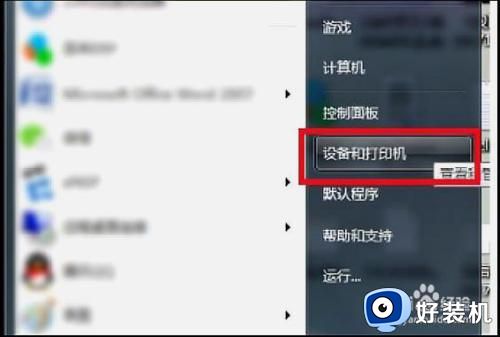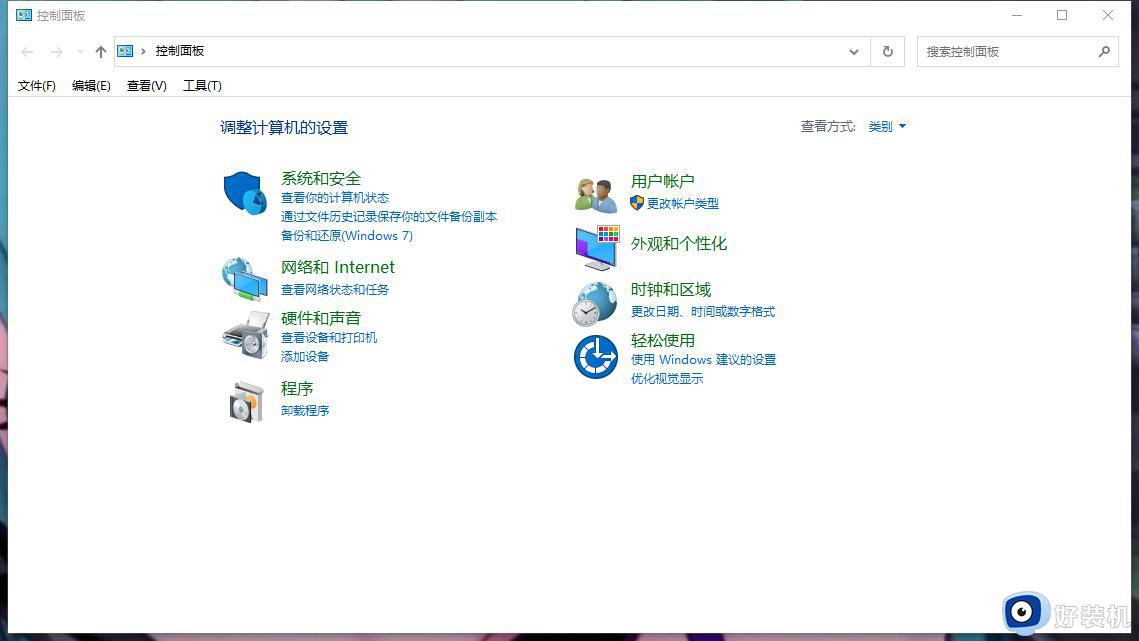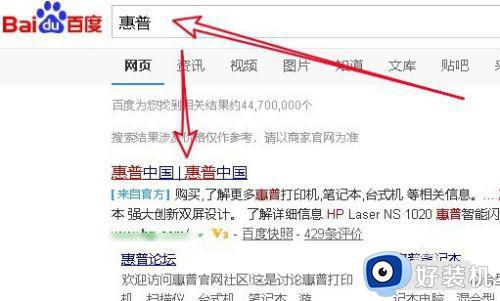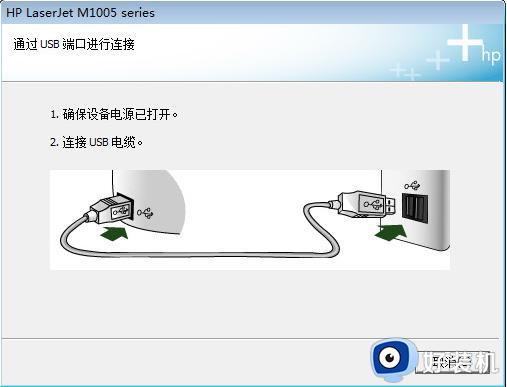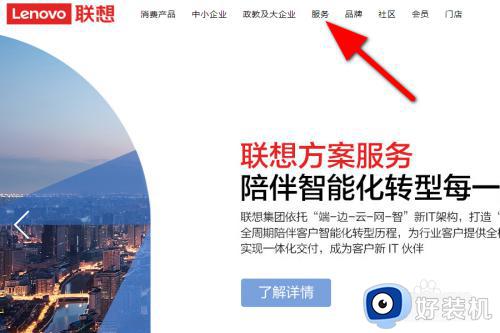打印机驱动卸载方法 打印驱动如何彻底卸载
时间:2023-03-30 11:24:37作者:huige
打印机在使用时,如果打印机驱动有问题的话,就会导致无法使用的情况,这个时候我们就需要将打印机驱动卸载然后在重装,只是有部分小伙伴并不知道打印机驱动如何彻底卸载,操作方法不会麻烦,接下来笔者将给大家分享一下打印机驱动卸载方法,大家可以一起来看看吧。
方法如下:
1、单击开始菜单,然后选择设备和打印机并单击,接下来,咱们就可以看到目前系统中已经安装的所有打印机驱动程序了。
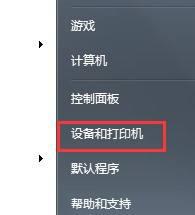
2、然后选中需要删除的打印机驱动程序,然后点击上方的“打印服务器属性”。
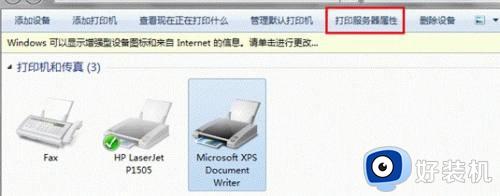
3、接下来便会跳出如下图中所示的属性窗口,咱们将界面切换到驱动程序这一栏中。我们可以看到安装的打印机机驱动程序下就有现有的驱动程序列表了,大家需要删除哪一个。就直接选中,然后点击下方的删除键即可。
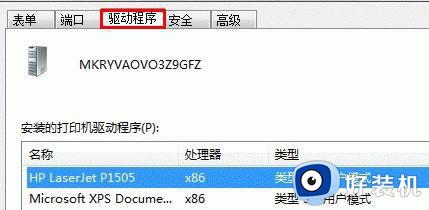
4、最后一步也非常的重要,想要彻底删除这些驱动程序的话,在弹出的提示窗口中,咱们就需要选择“删除驱动程序和驱动程序包”,然后点击确定。
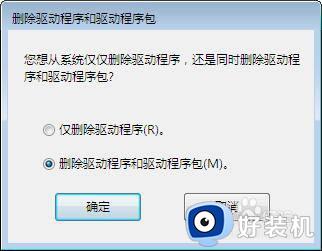
以上给大家介绍的就是打印驱动彻底卸载方法,有需要的小伙伴们可以参考上面的方法来进行卸载吧,相信可以帮助到大家。